PR
Wi-Fiに繋いで設定画面に「接続先にインターネット接続がありません」と表示されると、インターネットが利用できなくなります。
接続先にインターネット接続がありませんと表示される際はデバイスや周辺機器に不具合が発生している可能性があります。
また、回線やプロバイダにも問題が起きているかもしれません。
ここでは、Wi-Fiに繋ぐときに接続先にインターネット接続がありませんと出る原因と対処法を紹介します。
Wi-Fiに接続したのにインターネットが利用できなくて困っている人は是非ご覧ください。
「接続先にインターネット接続がありません」と表示される意味を知ろう!

「接続先にインターネット接続がありません」のメッセージが表示されると、Wi-Fiに繋がっていてもインターネットが利用できません。
Wi-Fiに繋がるのにインターネット接続できていない状態に納得ができない人は多いと思います。
ですので、具体的にWi-Fiに繋がっていてインターネットが利用できない状態をご説明しましょう。
「接続先にインターネット接続がありません」とはネット回線に接続できていない意味
Wi-Fiに接続して表示される「接続先にインターネット接続がありません」のメッセージ。
これは、今がインターネット回線に接続できていない状態であることを教えてくれています。
より詳しく説明すると、Wi-Fiを発信する無線LANルーターやポケットWi-Fiがインターネットに接続できていない状態になると、Wi-Fiの設定画面に接続先にインターネット接続がありませんと表示されます。
Wi-Fiの設定画面に接続先にインターネット接続がありませんと出ると、Wi-Fiに接続しているにも関わらずインターネットが利用できなくなります。
無線LANルーターはインターネット回線に繋がなくてもWi-fiを飛ばせる
インターネット回線に接続できていない無線LANルーターがWi-Fiを発信できる点に疑問を感じますよね?
しかし、Wi-Fiを発信する無線LANルーターやポケットWi-Fiは、インターネット回線に接続していない状態でもWi-Fiを飛ばせる仕組みになっています。
例えば、解約したポケットWi-fiの電源を付けたとします。。

解約したポケットWi-fiの電源を付けて、デバイス側のWi-fi設定画面を開きます。
デバイスのWi-fi設定画面には、解約したポケットWi-fiのSSIDが表示されています。
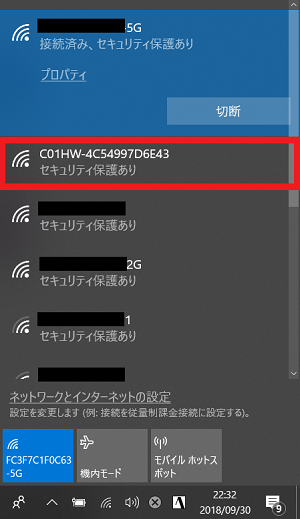
表示されたSSIDをクリックすてパスワードを入力すれば、すんなりWi-fiの接続設定が完了します。
しかし、ブラウザを開いてホームページを見ようとしても、全くデータを読み込めません。
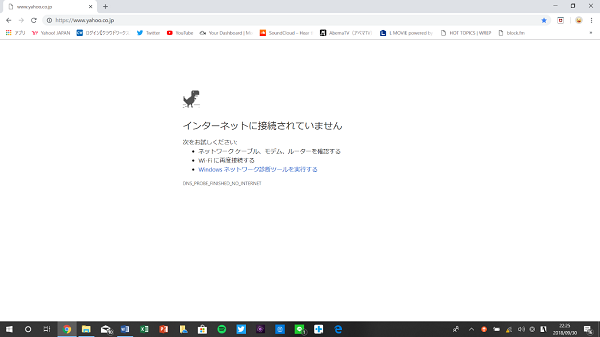
Wi-Fiの設定画面を見ると、解約したポケットWi-FiのSSIDの下にインターネットなしと表示されているのが確認できます。
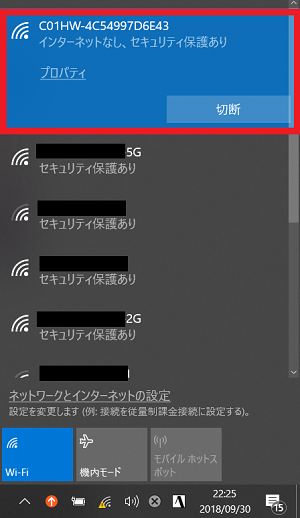
上記はパソコンを利用している場合の写真です。
Androidのスマホをインターネットに接続していないポケットWi-Fiに繋ぐと、同じ症状が起きてWi-Fiの設定画面に接続先にインターネット接続がありませんと表示されます。
インターネット回線に接続していない無線LANルーターの電源を付けてもWi-Fiが発信され、デバイスから接続すると全く同じ状態が発生します。
「接続先にインターネット接続がありません」が出ると扇マークにも異変が起きる
Androidのスマホから利用しているWi-fiがインターネットに接続できていない状態になると、扇マークにも異変が表れます。
インターネットに接続していないWi-fiを利用すると、扇マークの横にビックリマークが出現します。
(利用しているAndroid OSによって表示されるかは異なります)

OSのバージョンによっては、×マークが表示される場合もあります。

扇マークにビックリマークか×マークが表示されていると、Wi-Fiを飛ばしている機器がインターネットに接続していない可能性が高いです。
「接続先にインターネット接続がありません」と表示されるデバイスはAndroid限定
接続先にインターネット接続がありませんのメッセージは、Androidのスマホやタブレットのみで表示されます。
別の種類のデバイスをインターネットに接続していないWi-fiに繋ぐと、別のメッセージが表示されます。
Windowsのパソコンでは、接続しているSSIDの下にインターネットなしと表示され、扇マークの側にビックリマークが出てきます。
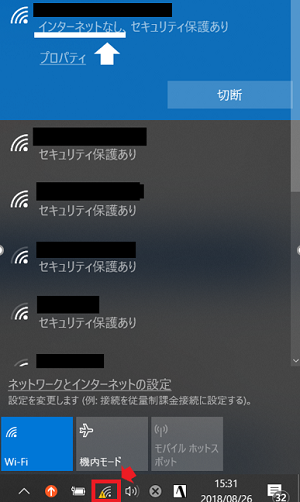
iPhoneでは稀にWi-Fi設定の画面にインターネット未接続と表示されて、扇マークの上にビックリマークが表れることがあります。
ですが、基本的に「ブラウザにページを開けません。サーバが見つかりません」と表示されるまでWi-Fiに異常が起きている状態に気づけません。
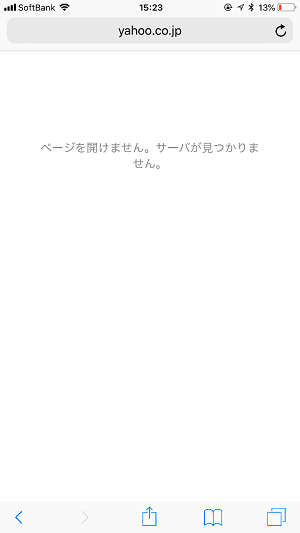
Wi-Fiに繋いで「接続先にインターネット接続がありません」と表示される原因と対処法を伝授!

Wi-Fiの設定画面に接続先にインターネット接続がありませんと表示される状態には、あらゆる原因が考えられます。
ただ、可能性が高いと考えられる原因は限られるうえに、簡単な対処法を試して問題を解消できるかもしれません。
今から紹介する原因と対処法を見れば、デバイスに接続先にインターネット接続がありませんと表示されても簡単に立ち回れると思えるはずです。
原因その1.無線LANルーターに不具合が起きている
無線LANルーターは稼働させ続けると疲れて不具合を起こすことがあります。
不具合によって起きる症状は様々ですが、回線と通信ができなくなり、Wi-Fiだけ発信してインターネットに接続できなくなることもあり得ます。
ただ無線LANルーターの不具合は、再起動をさせれば解消できる確立が高いので覚えておきましょう。
無線LANルーターをリセットして治る場合もある
無線LANルーターを再起動しても症状が解消されない場合でも、リセットをさせれば正常な動作をする可能性があります。
リセットはルーターの底面や背面にあるRESETボタンを押して行えます。
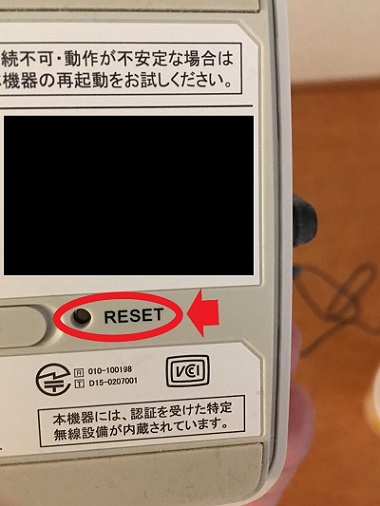
RESETボタンを押す際は爪楊枝など先端が細い棒が必要です。
下記の写真のようにクリップを使ってもRESETボタンを押せます。

ONU(モデム)に不具合が起きている場合も
自宅に固定回線を引いてWi-Fiを利用している場合、無線LANルーターはONU(モデム)に接続します。

ONUは光回線を契約する際に貸し出される機器で、光回線から受信した信号をデバイスで利用できる信号に変換する役割をしています。
ONUも電源を切らずに使い続けるので、時には疲れて不具合を起こし、接続先にインターネット接続がありませんと表示される原因になります。
なので、無線LANルーターを再起動させるときは、一緒にONUも再起動しておきましょう。
原因その2.デバイスに不具合が起きている
無線LANルーターが正常に動作していても、デバイスに不具合が起きて接続先にインターネット接続がありませんと表示される場合もあります。
特にスマホやタブレットは電源を切る機会が少ないので、意外と不具合を起こしやすいです。
しかし、デバイスの不具合が原因の場合でも、再起動をさせれば問題を解決できます。
原因その3.プロバイダか回線で障害が起きている
無線LANルーターとデバイスのどちらを再起動させても接続先にインターネット接続がありませんと表示されたとします。
その場合は、契約しているプロバイダか回線に障害が起きている可能性が高いです。
無線LANルーターとデバイスを再起動させても症状が続くのであれば、契約している回線事業者かプロバイダの公式サイトで障害が起きていないか確認してみましょう。
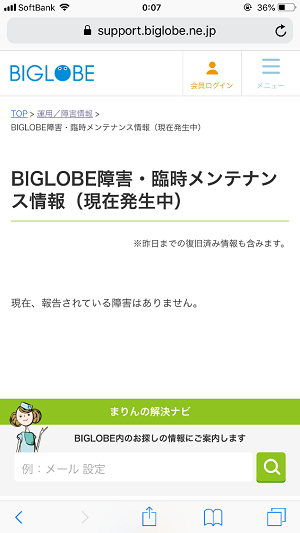
回線やプロバイダに障害が起きていると、復旧するまでインターネットが利用できません。
障害が起きている間は、スマホの4G回線を代用してインターネットを利用しましょう。
原因その4.接続設定を間違えている
回線やプロバイダを契約して間もない場合、接続設定を間違っているかもしれません。
回線やプロバイダを契約する際は、最初に定められた設定ツールを使ってユーザー名とパスワードを入力しなければいけません。
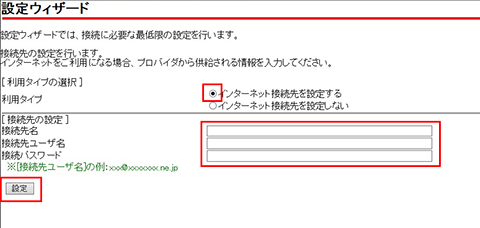
しかし、入力したユーザー名とパスワードを間違うとインターネット接続ができず、接続先にインターネット接続がありませんと表示される原因になります。
入力するユーザー名とパスワードは回線やプロバイダを契約した際に送付される書類に記載されています。
ですが、間違って書類の別の項目に書かれている数値を入力してしまう事例は頻繁に見かけます。
なので、回線やプロバイダを契約したての人は、最初に接続設定が間違っていないか確かめてみましょう。
引越しをした場合も設定を忘れずに
契約している回線やプロバイダを引越してからも使う場合、もう1度設定をしなければいけません。
設定をやり忘れると、引越し先でWi-Fiに接続してもインターネットが利用できない状態になります。
引越しをしても回線やプロバイダの契約を継続する場合、設定をやり忘れないように注意してください。
原因その5.Wi-Fiの電波が弱い場所にいる
無線LANルーターやポケットWi-Fiが電波を発信できる範囲は限られています。
ルーターから離れた場所にいると電波が不安定になり、接続先にインターネット接続がありませんと表示される恐れがあります。
特に、1回にルーターを置いている状態で2階や3階でWi-Fiを使うと、電波が不安定になり接続先にインターネット接続がありませんと表示されることが多いです。
2階や3階でWi-Fiに接続してもインターネットが利用できない場合は、無線LANルーターに近づいて正常にインターネットが使えるか確認してみましょう。
無線LANルーターに近づいて問題なくインターネットが利用できるのであれば、2階や3階のWi-Fiが不安定になっている可能性が高いです。
2階や3階でWi-Fiが不安定になっているケースは、中継器を導入するかより広い場所に電波を飛ばせる無線LANルーターへの買い替えをおすすめします。
ただ、中継器を導入するか無線LANルーターを購入する際は、自分の住居に見合ったモデルを購入しなければいけません。
自分に合った中継器の選び方は、当サイトの「Wi-Fi/無線LAN中継器とは?効果はあるか子機との違いまで解説!」で。
無線LANルーターの選び方は、「Wi-Fi/無線LANルーターの選び方のポイント7つ!おすすめを安さや人気度ごとに紹介!」で解説しています。
是非とも参考にしてくださいね。
 Wi-Fi/無線LAN中継器とは?効果はあるか子機との違いまで解説!
Wi-Fi/無線LAN中継器とは?効果はあるか子機との違いまで解説! Wi-Fi/無線LANルーターの選び方のポイント7つ!おすすめを安さや人気度ごとに紹介!
Wi-Fi/無線LANルーターの選び方のポイント7つ!おすすめを安さや人気度ごとに紹介!まとめ
スマホのWi-Fi設定画面に表示される「接続先にインターネット接続がありません」のメッセージ。
これは、利用している無線LANルーターがインターネットに接続できていないことを教えてくれています。
接続先にインターネット接続がありませんと表示されると、無線LANルーターに不具合が起きている可能性が高いので、再起動させてみましょう。
無線LANルーターを再起動させても問題が解決できない場合は、デバイスを再起動させてみてください。
無線LANルーターとデバイスを再起動させてもインターネットが利用できない場合は、回線やプロバイダに障害が起きていないか確かめてみましょう。
回線やプロバイダを契約して間も無い場合は、接続設定を見直してみるのも1つの方法です。
2階や3階でWi-Fiを使って接続先にインターネット接続がありませんと表示される場合は、中継器の導入か無線LANルーターの買い替えを検討してみましょう。

